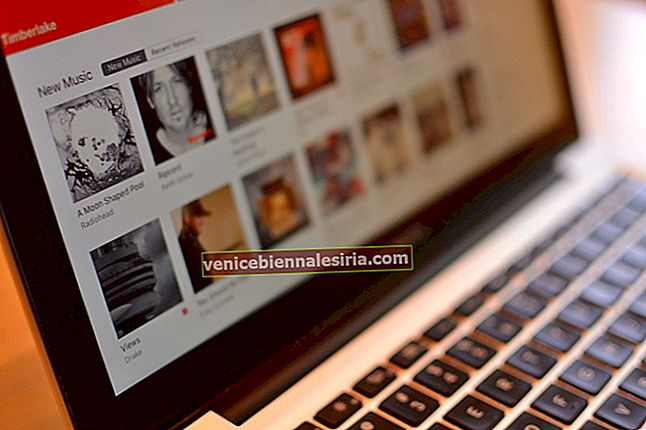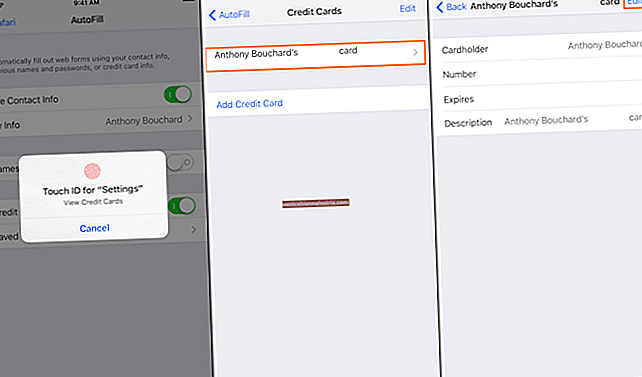Aspectul nou al App Store m-a impresionat chiar de la început. Explorarea aplicațiilor și jocurilor de top a devenit un pic mai ușoară acum. Pentru o modificare, secțiunea „Achiziționat” nu mai este localizată în fila Actualizări. Pentru a vizualiza toate aplicațiile achiziționate în iOS 13, trebuie să vă îndreptați către profilul iCloud care este vizibil în App Store.
După ce ați accesat toate achizițiile anterioare, le puteți descărca cu ușurință, ca mai înainte. De asemenea, veți verifica toate aplicațiile achiziționate care nu sunt disponibile pe dispozitivul dvs. În plus, procesul de re-descărcare a aplicațiilor de la alți membri ai familiei a rămas același.
Cum să vizualizați și să descărcați din nou aplicațiile achiziționate în iOS 13 de pe iPhone sau iPad
- Cum să vizualizați toate aplicațiile achiziționate pe iPhone și iPad
- Cum să re-descărcați aplicațiile achiziționate în iOS 13 de pe iPhone și iPad
- Cum să descărcați conținut de la membrii familiei în iOS 13 pe iPhone și iPad
Cum să vizualizați toate aplicațiile achiziționate pe iPhone și iPad
Notă: dacă sunteți membru Apple Music, articolele pe care le descărcați pentru ascultare offline nu vor apărea în secțiunea achiziționată.
Pasul 1. Lansați App Store pe dispozitivul dvs. iOS.

Pasul 2. Apoi, atinge fotografia de profil din colțul din dreapta sus. Asigurați-vă că vă conectați la contul iCloud, dacă nu sunteți deja.

Pasul 3. Acum, trebuie să atingeți Achiziționat.

Pasul 4. Atingeți Achizițiile mele.

Pasul 5. Apoi, veți vedea lista tuturor aplicațiilor achiziționate de pe acest dispozitiv.

Dacă doriți să accesați toate aplicațiile achiziționate care nu sunt pe acest dispozitiv, apăsați pe fila Nu pe acest iPhone / iPad din partea de sus. Vă va arăta lista aplicațiilor pe care le-ați cumpărat folosind același ID Apple.

Cum să re-descărcați aplicațiile achiziționate în iOS 13 de pe iPhone și iPad
Pasul 1. Deschideți App Store → Imagine de profil → Achiziționat.

Pasul 2. Pe ecranul următor, veți vedea lista aplicațiilor pe care le-ați achiziționat.

Dacă doriți să accesați aplicațiile care nu sunt pe acest dispozitiv, selectați Nu pe acest iPhone.

Pasul 3. Apoi, atingeți butonul de descărcare de lângă aplicația pe care doriți să o descărcați din nou.

Cum să descărcați conținut de la membrii familiei în iOS 13 pe iPhone și iPad
Pasul 1. Lansați aplicația App Store pe dispozitivul dvs. iOS → Acum, atingeți fotografia de profil din colțul din dreapta sus → Dacă nu sunteți conectat la App Store, faceți-o acum → Apăsați pe Achiziționat .

Pasul 2. Apoi, atingeți numele membrului al cărui conținut doriți să îl descărcați.

Pasul 3. În mod implicit, veți vedea lista tuturor aplicațiilor achiziționate. Dacă doriți să verificați aplicațiile care nu sunt disponibile pe acest dispozitiv, asigurați-vă că selectați Nu pe această filă iPhone / iPad din partea de sus.
Pentru a descărca orice aplicație / joc, trebuie doar să atingeți butonul de descărcare de lângă fiecare conținut. Apoi introduceți parola iCloud pentru a confirma instalarea.

Înfășurându-se
Noul design al App Store mi se pare destul de bun. Face explorarea aplicațiilor puțin ușoară. Ce părere ai despre asta?
O privire rapidă la aceste ghiduri la fel de utile:
- Trimite iMessage Sticker Pack ca cadou
- Cum să trimiteți / primiți Apple Pay Cash
- Cum să partajați aplicațiile iPhone cumpărate cu membrii familiei